آيباد: كيفية إدخال أو إزالة بطاقة SIM
تعلم كيفية الوصول إلى بطاقة SIM على آيباد من آبل من خلال هذا الدليل.
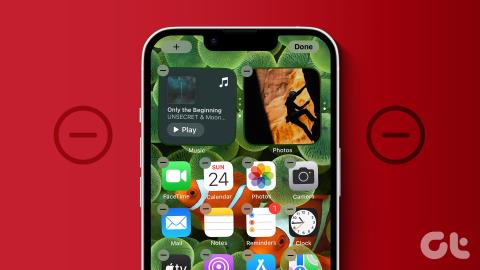
إذا كنت تبحث عن تطبيق على جهاز iPhone الخاص بك لا يمكن الوصول إليه في منطقتك، فلن يعرض App Store هذه النتائج. ولكن، هل هناك تطبيق واحد مثير للاهتمام كنت ترغب دائمًا في تنزيله ولكنك لم تتمكن من ذلك لأن متجر التطبيقات عرض عبارة "هذا التطبيق غير متوفر في بلدك"؟ حسنا، لدينا أخبار جيدة. يقدم هذا الدليل طريقة بسيطة لتنزيل التطبيقات غير المتوفرة في بلدك. لا، لن نطلب منك استخدام شبكة VPN مشبوهة!
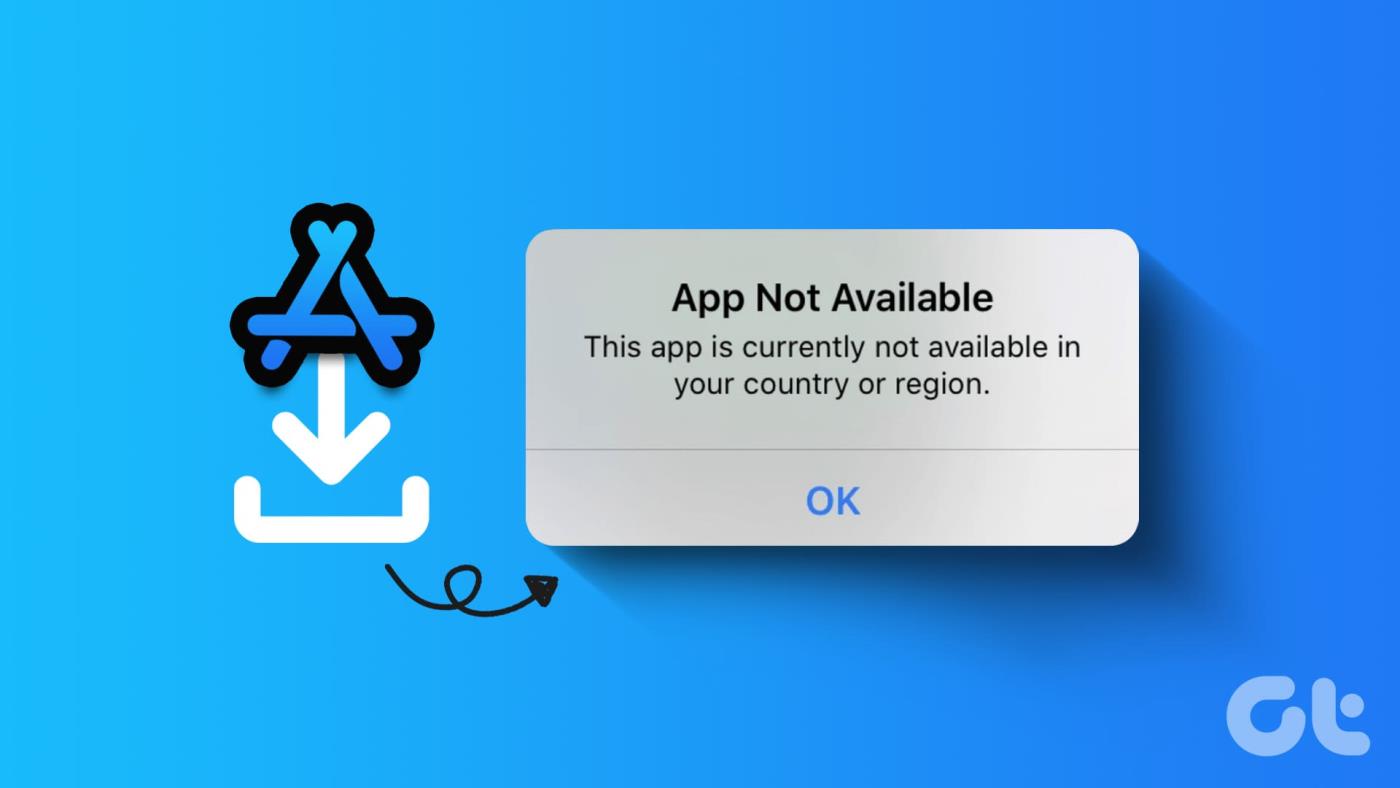
على الرغم من وجود حل بديل لتنزيل التطبيقات المقيدة جغرافيًا، إلا أن العملية لها العديد من القيود. لا تقلق؛ سنساعدك على فهم خصوصيات وعموميات تنزيل مثل هذه التطبيقات في هذا الشرح. علاوة على ذلك، إذا كنت تتساءل عن كيفية تنزيل تطبيقات Android غير المتوفرة في بلدك، فراجع دليلنا التفصيلي .
قبل الخوض في عملية تنزيل التطبيقات خارج المنطقة، هناك بعض المتطلبات التي يجب الوفاء بها.
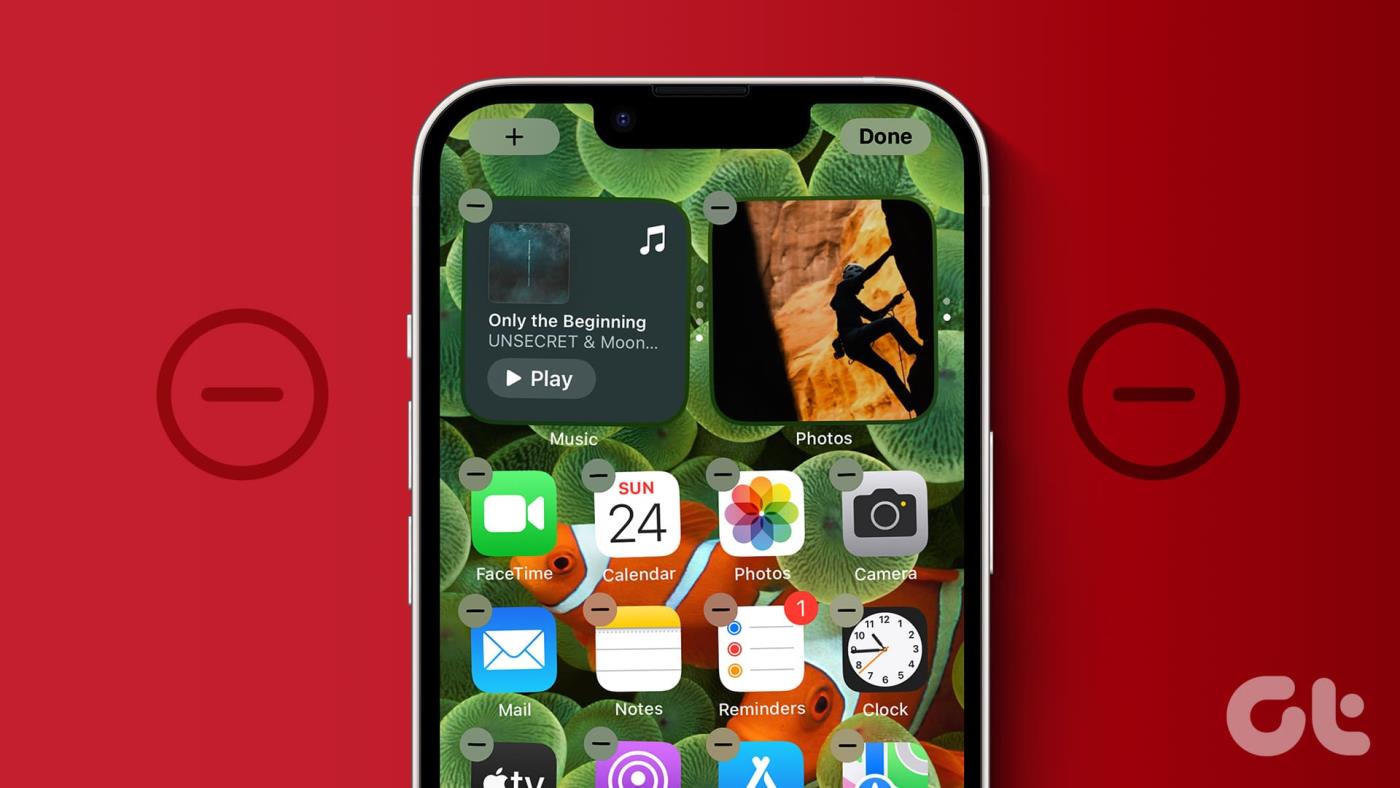
وهنا تحذير مهم. لا يمكنك تغيير البلد في متجر التطبيقات في الحالات التالية:
إذا كنت تندرج تحت أي مما سبق، فتأكد من الانتظار حتى انتهاء الاشتراك أو حتى إنفاق الرصيد. تسمح لك Apple بتغيير المناطق فقط في حالة استيفاء المتطلبات الأساسية المذكورة أعلاه. إذا لم تستوفي المتطلبات المذكورة أعلاه، فلا تقلق - فلدينا الحل المناسب لك أيضًا.
ضمن هذا القسم، نعرض طريقتين لتنزيل التطبيقات غير المتوفرة في بلدك. تتضمن الطريقة الأولى تغيير بلدك في متجر التطبيقات. إذا لم يكن لديك أي رصيد من Apple أو تأجير أفلام أو مشاركة عائلية، فهذه الطريقة تناسبك. ومع ذلك، إذا كان لديك أي مما سبق، فيجب عليك استخدام الطريقة الثانية، أي إنشاء معرف Apple جديد.
يمكنك تغيير قاعدة البلد الخاصة بمعرف Apple الخاص بك. إليك كيفية القيام بذلك لتغيير البلد على متجر تطبيقات iPhone الخاص بك.
الخطوة 1: افتح تطبيق الإعدادات على جهاز iPhone الخاص بك. ثم اضغط على اسمك. الآن، توجه إلى الوسائط والمشتريات.


الخطوة 2: في النافذة المنبثقة، حدد عرض الحساب. سيتم توجيهك الآن إلى صفحة إعدادات الحساب. هنا، حدد موقع واختر البلد/المنطقة.


الخطوة 3: اضغط على “تغيير البلد أو المنطقة”. قم بالتمرير عبر قائمة البلدان واختر البلد الذي تختاره.


الخطوة 4: اقرأ الشروط والأحكام ووافق عليها. في النافذة المنبثقة، املأ التفاصيل ذات الصلة مثل طريقة الدفع والاسم والعنوان وما إلى ذلك.


بعد ملء جميع التفاصيل، تكون قد قمت بتغيير المنطقة على متجر التطبيقات الخاص بك بنجاح. يمكنك الآن تنزيل التطبيقات غير المتوفرة في منطقتك بمجرد البحث عنها في متجر التطبيقات. تحميل والمتعة!
كما تمت مناقشته أعلاه، إذا كان لديك اشتراكات صالحة وطلبات مسبقة وما إلى ذلك، فلن تتمكن من تغيير بلدك في متجر التطبيقات. أفضل حل بديل في هذه الحالة هو إنشاء معرف Apple جديد. هنا كيفية القيام بذلك.
الخطوة 1: انتقل إلى موقع Apple ID على Safari على جهاز iPhone الخاص بك باستخدام الرابط أدناه.
الخطوة 2: اضغط على أيقونة السهم لأسفل بجانب معرف Apple. ثم اضغط على "إنشاء معرف Apple الخاص بك". الآن، املأ التفاصيل ذات الصلة لإنشاء معرف Apple الجديد الخاص بك.
تأكد من ملء عمود البلد/المنطقة بالموقع الصحيح.
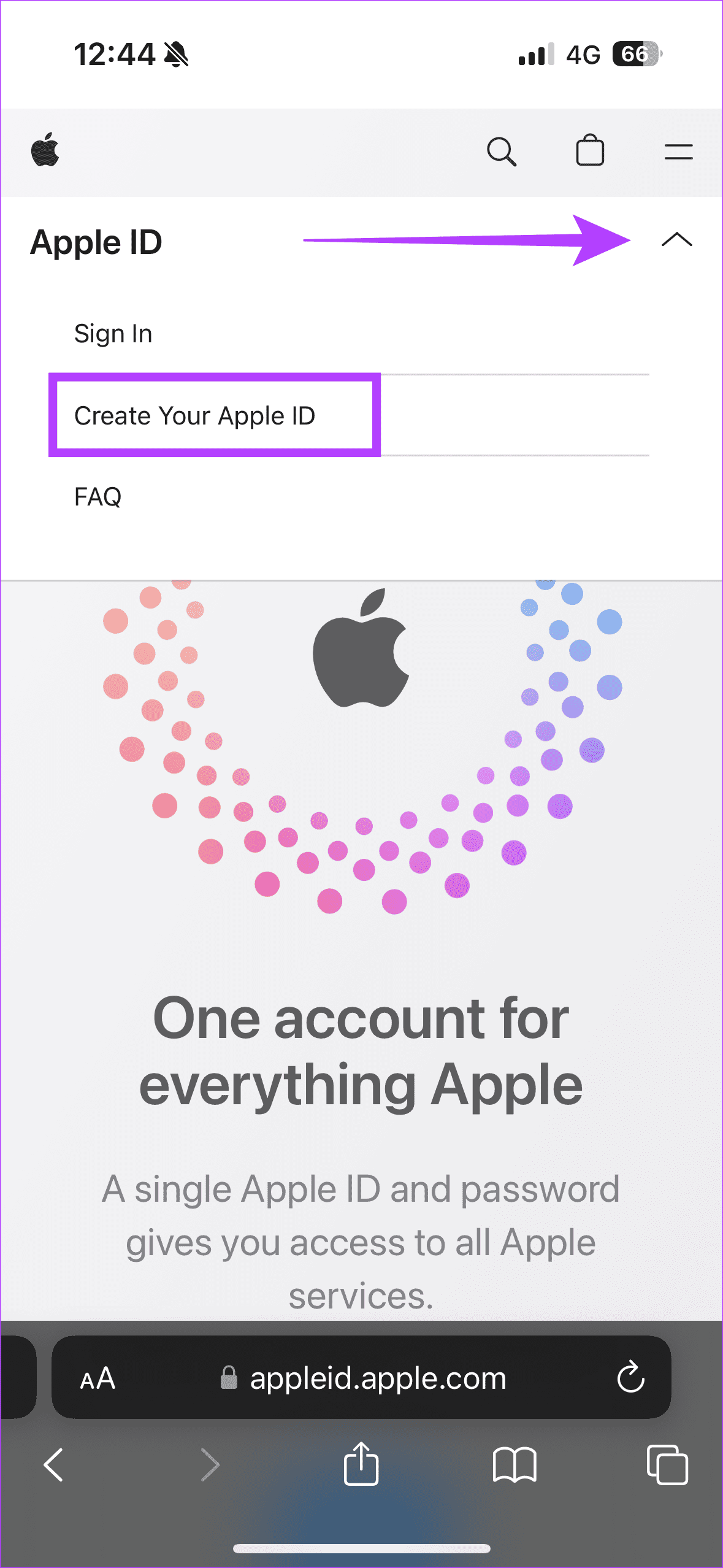
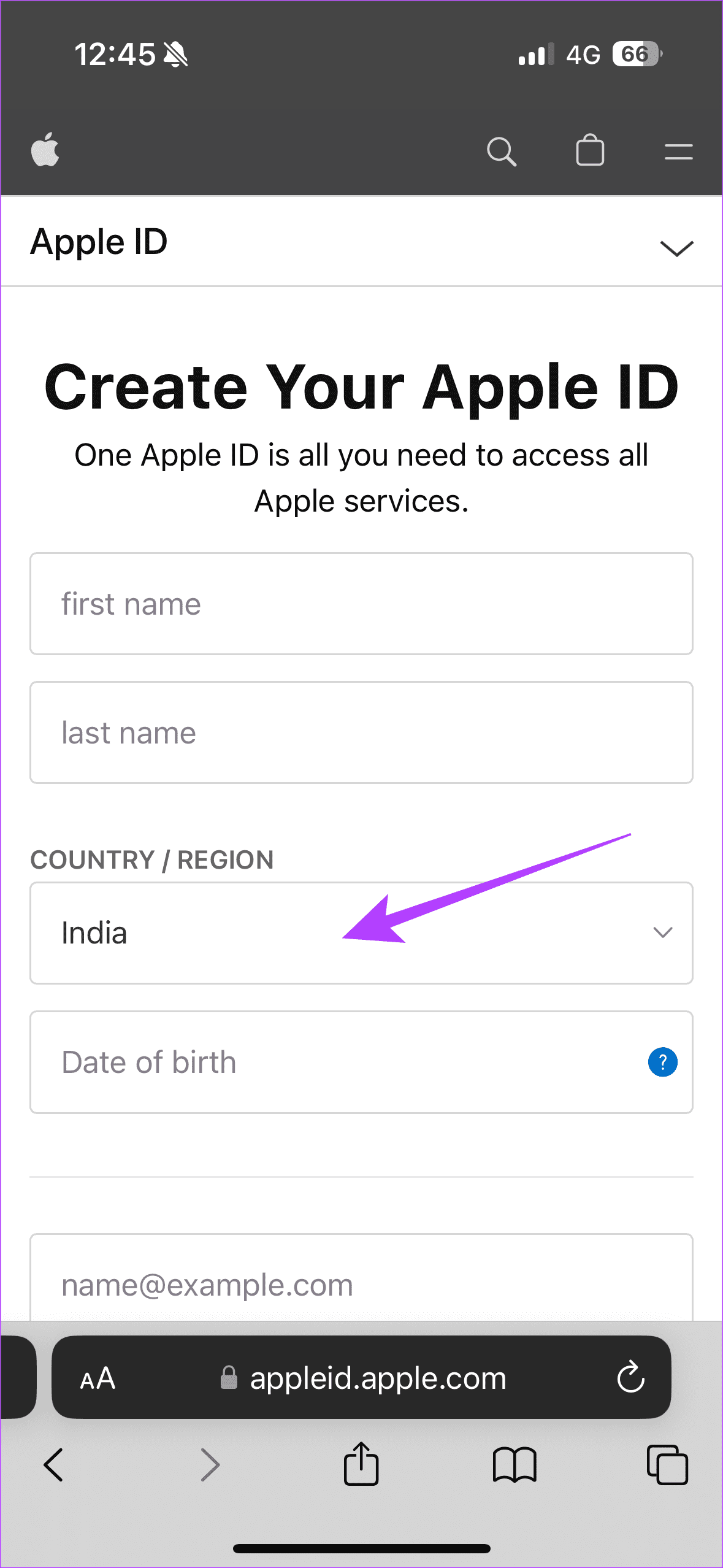
بعد إنشاء معرف Apple جديد، قم بتسجيل الدخول بهذه التفاصيل على جهاز iPhone الخاص بك. كرر الخطوات التالية لتسجيل الدخول باستخدام معرف Apple الجديد الخاص بك. توجه إلى تطبيق الإعدادات على جهاز iPhone الخاص بك. اضغط على اسمك. انتقل الآن لأسفل لتحديد موقع تسجيل الخروج وانقر عليه. لقد قمت الآن بتسجيل الخروج من حسابك القديم.
أضف تفاصيل معرف Apple الجديد الخاص بك لتسجيل الدخول إلى الحساب الجديد. يمكنك بعد ذلك تنزيل التطبيقات غير المتوفرة في منطقتك/بلدك من متجر التطبيقات الخاص بك.
بينما يمكنك تنزيل التطبيقات بسلاسة عبر الطرق المذكورة أعلاه، هناك العديد من القيود على تغيير منطقة معرف Apple.
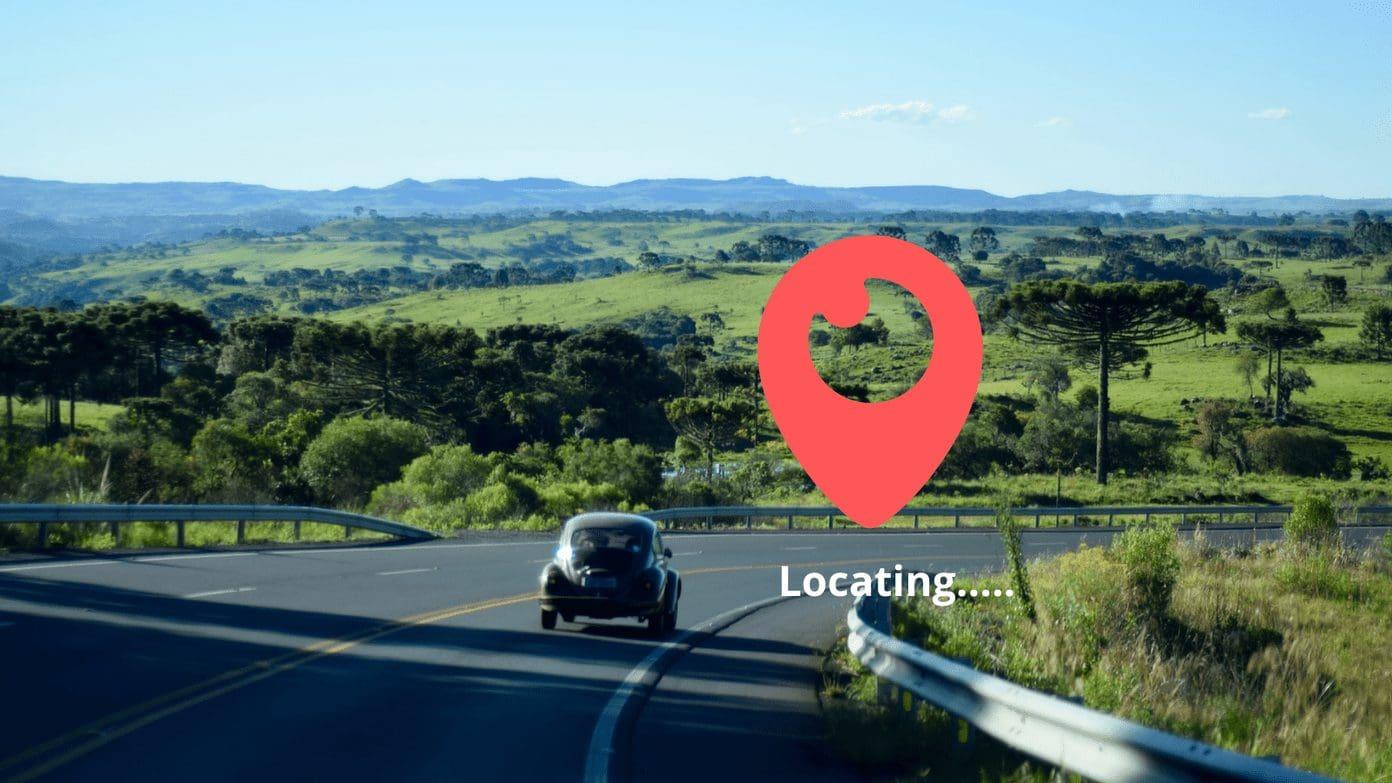
وبالنظر إلى عيوب تغيير المنطقة، فمن المستحسن العودة إلى بلدك الأصلي بعد استخدام التطبيق المطلوب. إليك كيفية تغيير منطقة معرف Apple الخاص بك.
الخطوة 1: افتح تطبيق الإعدادات على جهاز iPhone الخاص بك. ثم اضغط على اسمك. الآن، توجه إلى الوسائط والمشتريات.


الخطوة 2: في النافذة المنبثقة، حدد عرض الحساب. سيتم توجيهك الآن إلى صفحة إعدادات الحسابات. هنا، حدد موقع واختر البلد/المنطقة.


الخطوة 3: اضغط على “تغيير البلد أو المنطقة”. قم بالتمرير عبر قائمة البلدان واختر البلد الذي تختاره.


الخطوة 4: الموافقة على الشروط والأحكام. في النافذة المنبثقة، املأ التفاصيل ذات الصلة مثل طريقة الدفع والاسم والعنوان وما إلى ذلك.


بعد ملء التفاصيل المطلوبة، ستكون قد قمت بتغيير منطقتك مرة أخرى إلى موقعك الأصلي. يمكنك الآن الوصول بسهولة إلى التطبيقات التي استخدمتها في الأصل وتحديثها.
1. هل هناك طرق أخرى لتنزيل التطبيقات المقيدة بالدولة على أجهزة iPhone؟
لوضعها في نصابها الصحيح، لا. من خلال تجربتنا، حتى VPN ساعدت في تنزيل التطبيقات خارج المنطقة. سيكون تغيير المنطقة أو إنشاء معرف Apple جديد هو الخيار الأفضل.
2. كم مرة يمكنك تغيير البلد على متجر التطبيقات؟
يمكنك تغيير البلدان والعودة إلى بلدك الأصلي مرات لا حصر لها. لا يوجد حد أقصى للرقم.
3. هل يمكنني استخدام معرفات Apple متعددة على جهاز iPhone الخاص بي؟
نعم. يمكنك التبديل بين معرفات Apple المختلفة على جهاز iPhone الخاص بك. اتبع دليلنا لفهم العملية بعمق.
يعد تغيير منطقة App Store إحدى الطرق السلسة لتنزيل التطبيقات غير المتوفرة في منطقتك على iPhone. في الواقع، قام العديد من المستخدمين بتنزيل تطبيقات من بلدان أخرى من خلال هذه العملية.
ومع ذلك، إذا كنت تتكرر هذه العملية، فمن الأفضل إنشاء معرف Apple منفصل. بهذه الطريقة، لن تضطر إلى الانتظار حتى نفاد رصيدك أو اشتراكاتك. لذا، ما عليك سوى الانتقال فوريًا والقفز مرة أخرى من قارب التجارب الخاص بك.
تعلم كيفية الوصول إلى بطاقة SIM على آيباد من آبل من خلال هذا الدليل.
في هذا المنشور نتناول كيفية حل مشكلة حيث لا تعمل ميزات الملاحة والـ GPS بشكل صحيح على هاتف آبل آيفون.
إذا تم تعطيل حسابك في App Store و iTunes، اكتشف كيف يمكنك استعادة الوصول بسهولة مع خطوة بخطوة مفيدة.
لتتبع الأماكن التي زرتها مؤخرًا، إليك كيفية التحقق من سجل مواقعك على iPhone وiPad وMac.
هل تريد إعادة تسمية صورة أو مقطع فيديو على جهاز iPhone أو iPad؟ فيما يلي بعض الطرق المختلفة للقيام بذلك بسرعة وكفاءة.
هل لديك جهات اتصال معينة تستخدمها بشكل متكرر؟ إليك كيفية إضافة جهات الاتصال أو إزالتها من المفضلة على جهاز iPhone الخاص بك.
هل تنفد بطارية iPhone أثناء الشحن؟ فيما يلي بعض الحلول البسيطة والفعالة لإصلاح مشكلة استنزاف بطارية iPhone أثناء الشحن.
هل تواجه صعوبة في إدارة الملفات على جهاز Mac وiPhone؟ استخدم هذه الطرق السبعة الأسهل لتنظيم الملفات وإدارتها دفعة واحدة مثل المحترفين.
هل تتساءل أين ذهبت كل أو بعض جهات الاتصال الخاصة بك على جهاز iPhone الخاص بك؟ فيما يلي 5 طرق مضمونة لاستعادة جهات الاتصال المحذوفة على جهاز iPhone الخاص بك.
هل أنت غير قادر على عرض صور DNG التي قمت بالتقاطها على جهاز iPhone الخاص بك؟ إليك كيفية تحويل صور RAW إلى JPG على جهاز iPhone الخاص بك!







